色は単なる装飾的なものではなく、物語を語り、感情を伝えます。色の効果的な使用は、デザインの認識に大きな影響を及ぼす可能性があります。このガイドでは、Adobe XDで色を効果的に使用し、色の調和を作成し、色彩設計に役立つ多くのリソースを発見する方法を学びます。
重要なポイント
- 長方形ツールを使ったカラーフィールドの作成
- カラーピッカーを使用して色を選択・転送
- Adobe IllustratorおよびPhotoshopからのカラーフィールドのインポート
- さまざまなオンラインリソースからの色調和の作成
- グラデーションの適用と修正
ステップバイステップガイド
Adobe XDを使用すると、カラーマネジメントの基本を迅速かつ簡単に学ぶことができます。初めてのカラーレクタングルを作成するところから、グラデーションの使用まで、色を使った作業の方法を一歩一歩案内します。
長方形ツールの使用
まず、長方形を作成します。Rを押して長方形ツールを選択するか、ツールバーから該当するアイコンを選びます。理想的には、右側のパネルで境界線を無効にして、境界のない長方形を表示させます。まだ色が割り当てられていないので、今のところ何も表示されないかもしれません。
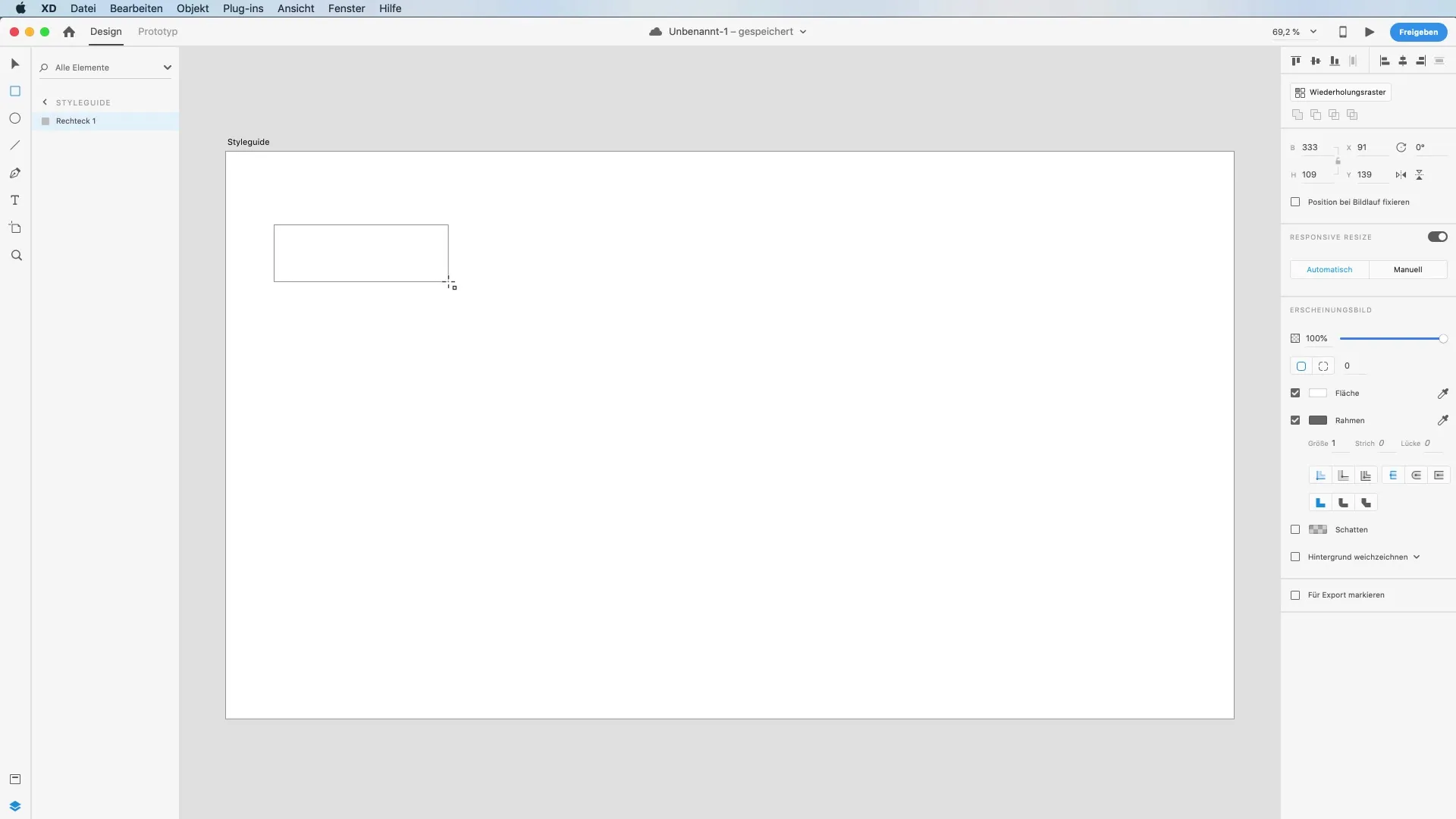
色を選択する
今、長方形に色を追加する方法は二つあります。まず、カラーダイアログを開いて直接色を選択することができます。次に、カラーピッカーを使用して画面から色をサンプリングすることができます。これは、該当のアイコンをクリックしてズームツールを有効化することで機能します。
オンラインカラーハーモニーを探る
インスピレーションを得るためのカラーハーモニーを見つけるには、cor.adobe.comを訪問してください。ここでは、さまざまな色を組み合わせることができる実用的なカラーホイールを見つけることができます。色の調和を調整して、モノクロマティックなカラーパレットのような調和の取れた組み合わせを作成できます。
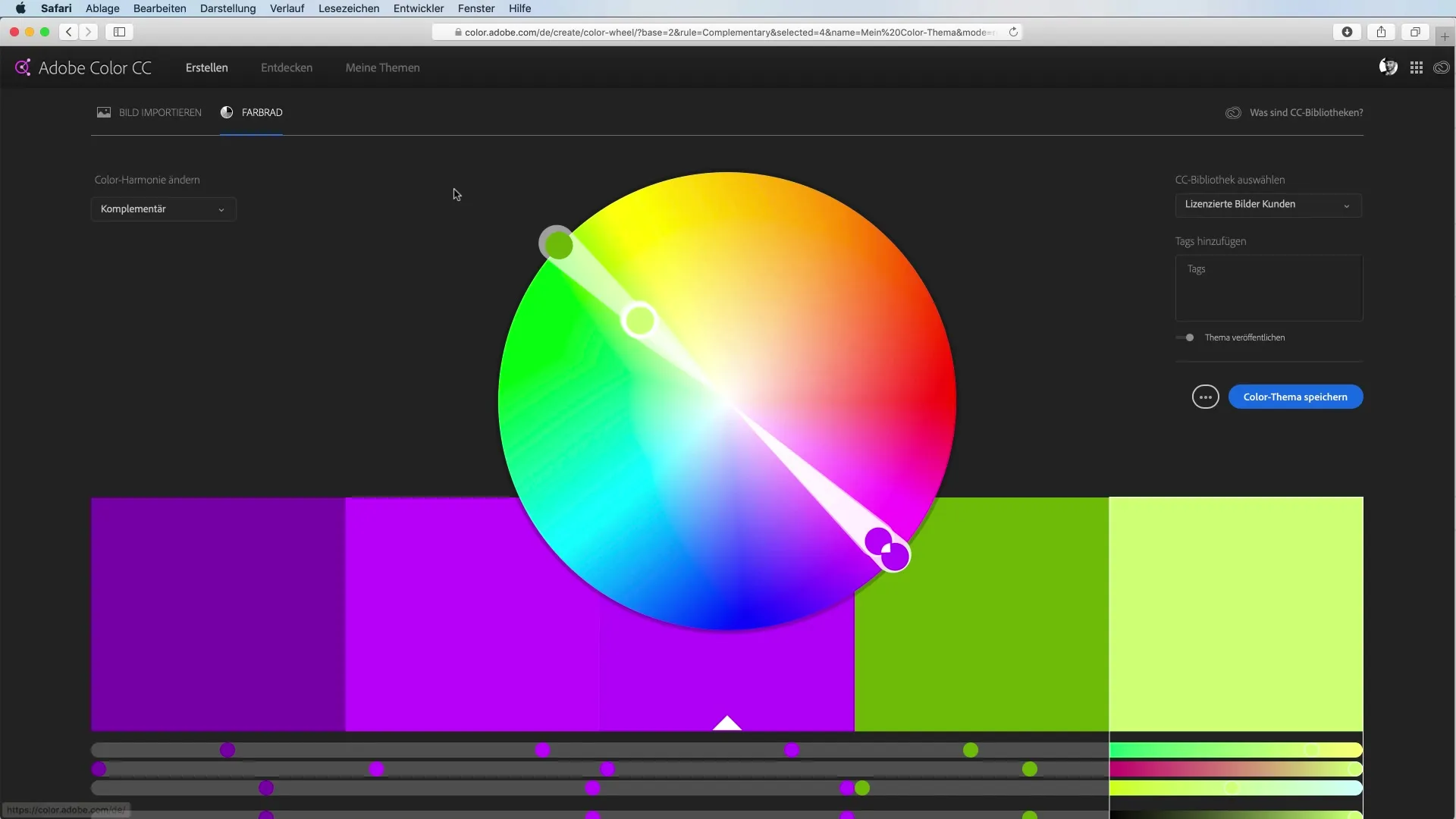
他のアプリケーションから色をインポートする
Photoshopから色をインポートしたい場合は、Photoshop内でカラーピッカーに移動し、Creative Cloudライブラリを介して希望のカラーフィールドを追加してください。その後、Adobe XDで色を同期し、プロジェクトで直接使用できます。
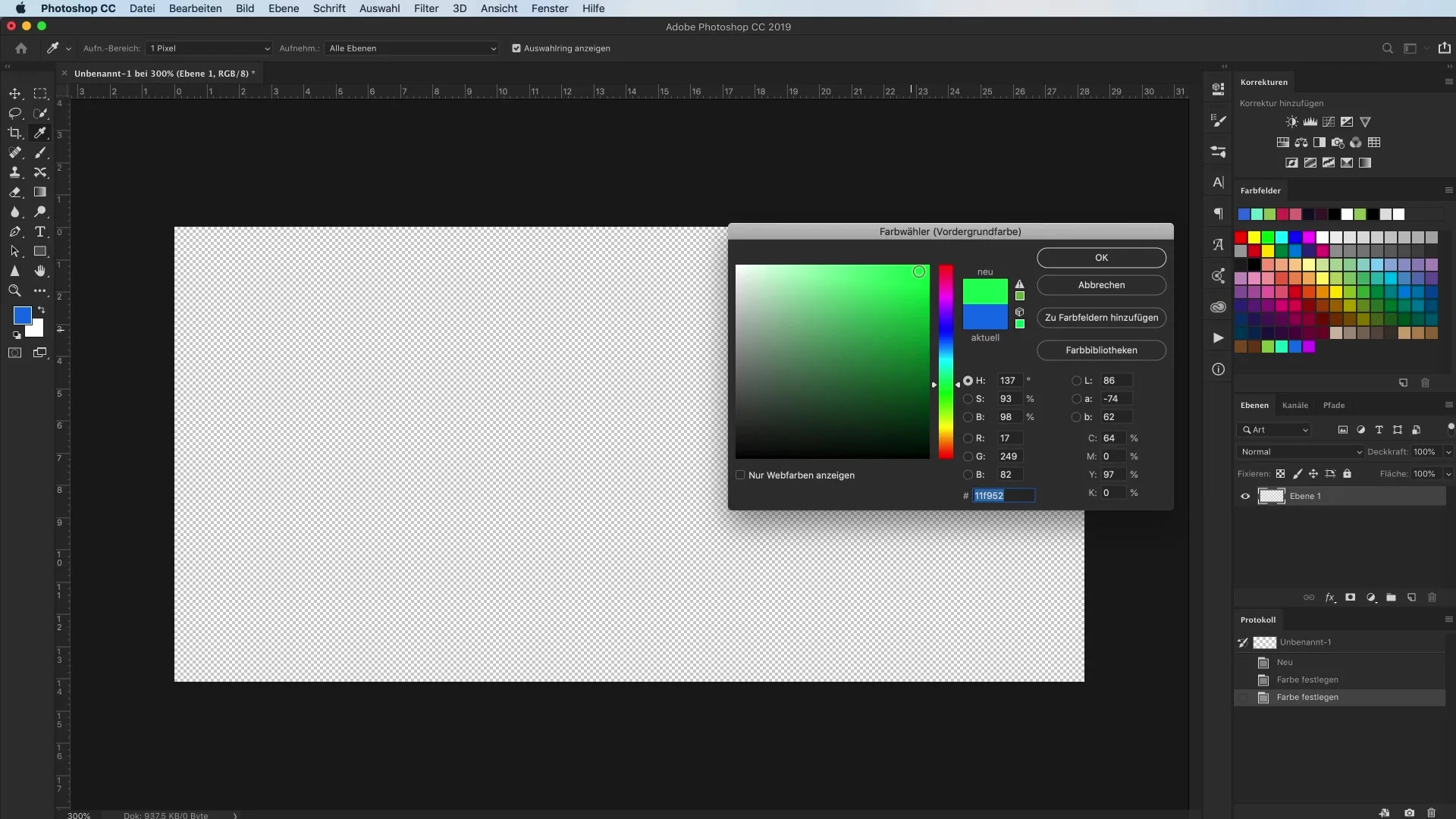
Coolorsを使ってカラーハーモニーを作成する
Adobeのオファーに加えて、Coolorsなどのプラットフォームもあり、カラーハーモニーの生成を手助けします。一つのクリックでさまざまな色の組み合わせを切り替え、気に入ったものを固定することができます。
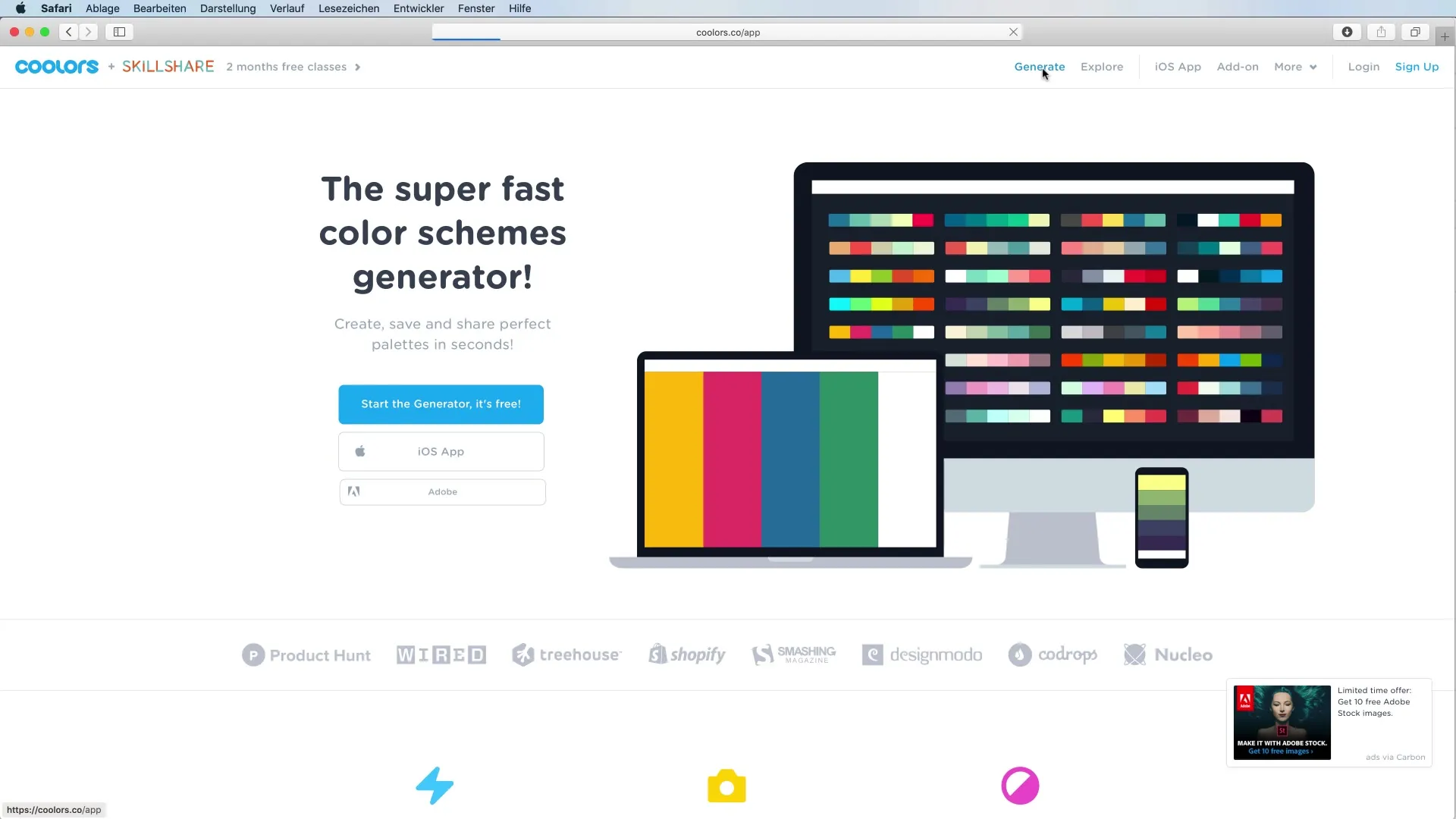
カラーパレットを使って作業する
複数の色で作業する場合、Adobe XDは現時点で全体のカラーパレットの取り扱いに困難があることを知っておくべきです。その代わりに、個々のカラーフィールドを使用し、これをCCライブラリに保存することができます。この際、希望の色を作業スペースにドラッグ&ドロップするだけで転送できます。
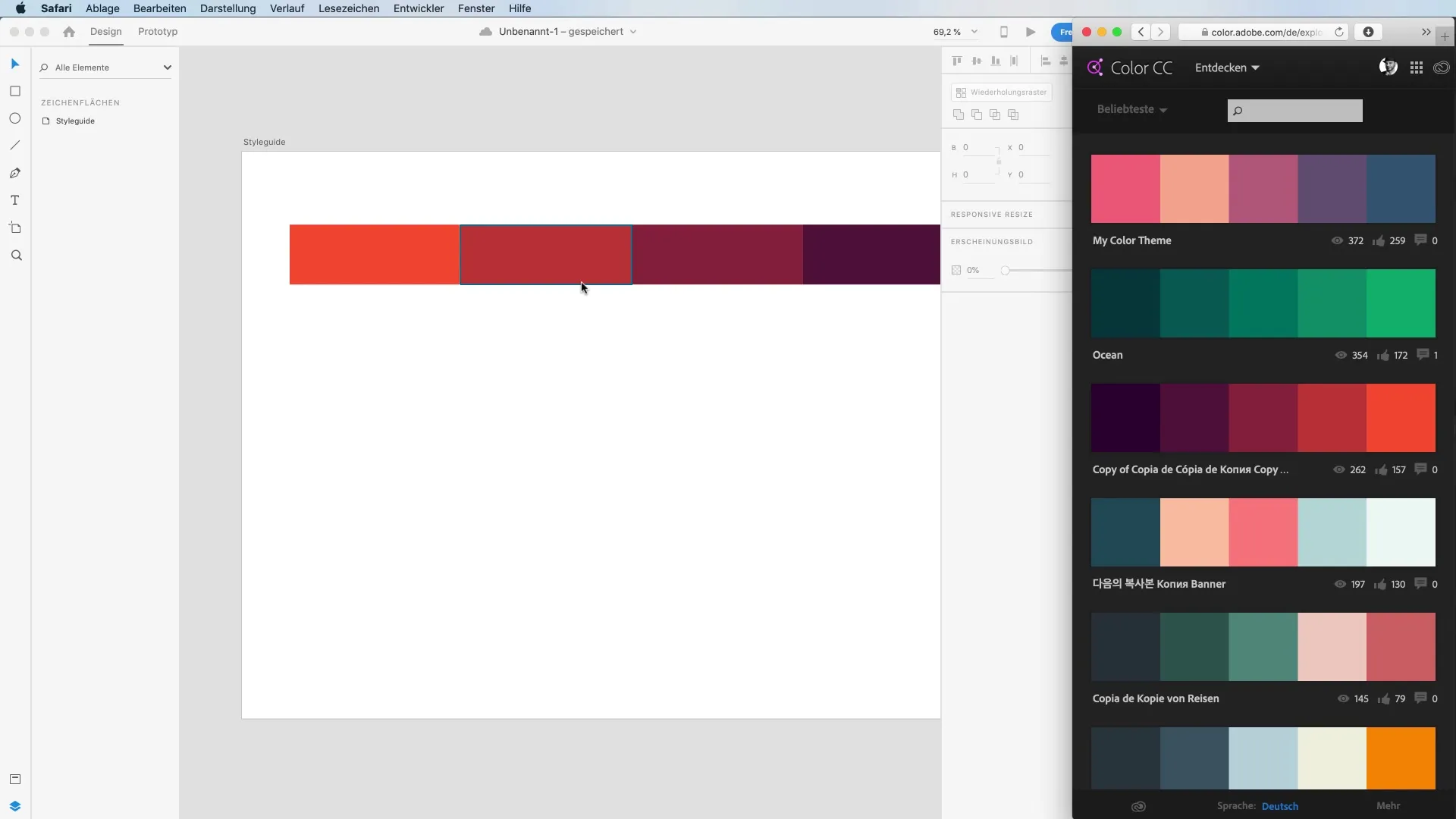
グラデーションの作成と適用
色彩設計において強力な手段となるのがグラデーションです。線形グラデーションや放射状グラデーションなど、さまざまな種類のグラデーションから選択できます。開始色と終了色を調整して、さまざまな効果を得るためにグラデーションのハンドルを調整してください。
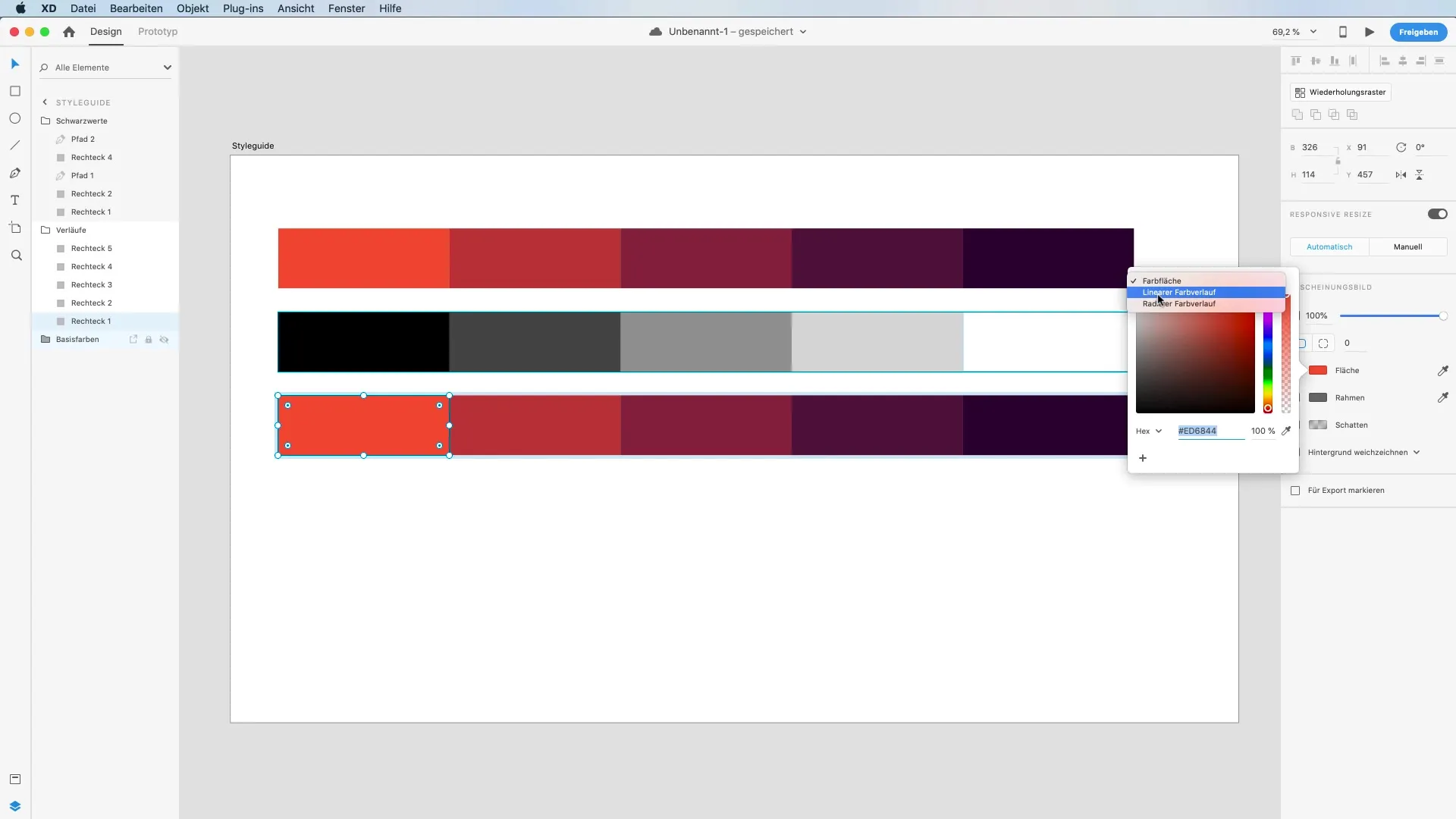
明度を変更する
色を使った作業において一般的な手法は明度の調整です。Adobe XDでは、キーボードの数字キーを押すことで選択した色の不透明度を調整できます。これにより、透明度を使ってデザインに深みを与えることができます。
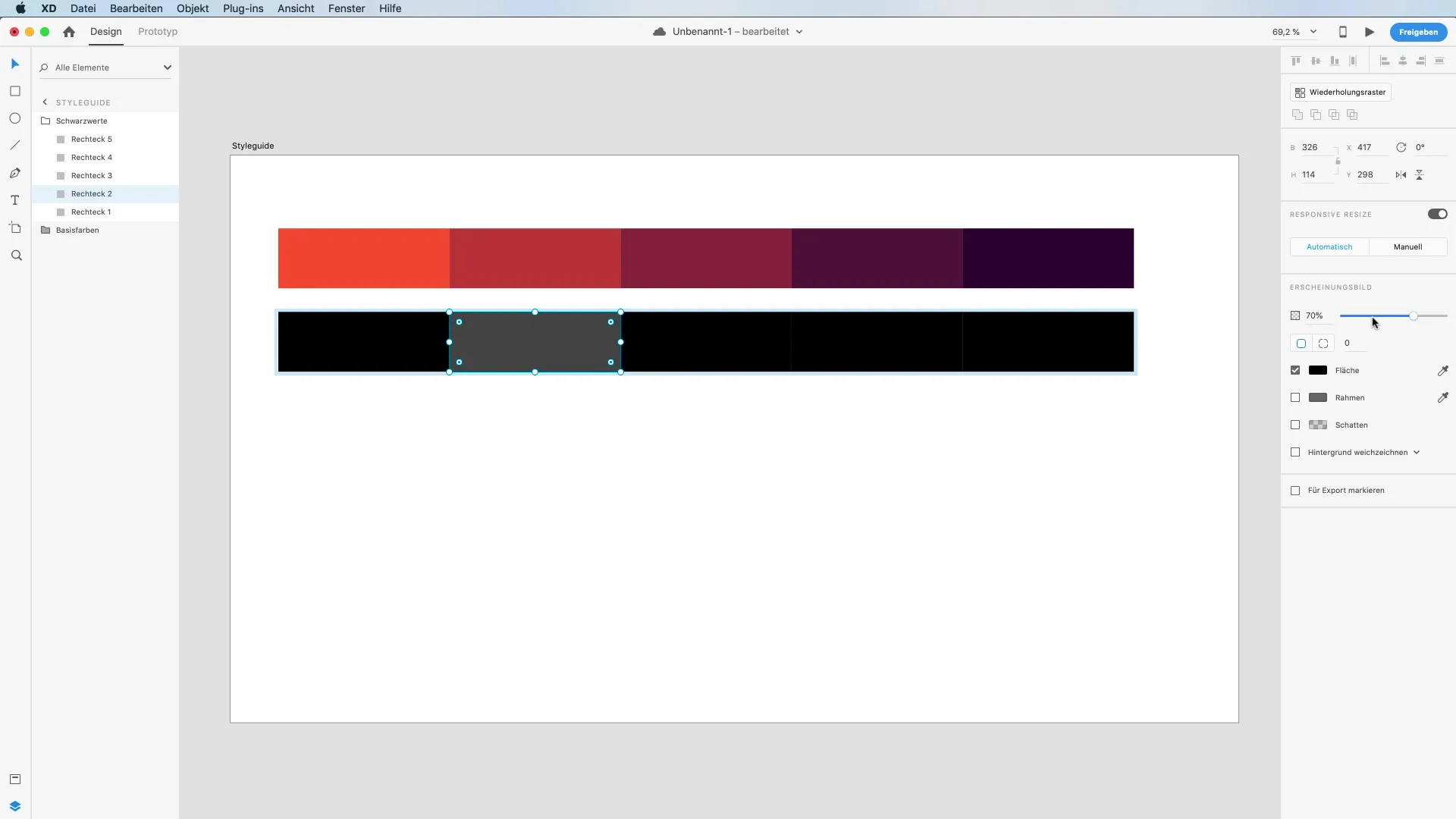
色を保存して整理する
カラーフィールドを作成したら、プラスボタンを押してカラーパレットに追加することで簡単に保存できます。注意: 既に存在する色を追加しようとすると、Adobe XDはその色がすでに存在することを視覚的に知らせてくれます。
色の削除と配置
パレットから色を削除するには、カラーフィールドをパネルからドラッグアウトするだけです。また、色の順序を変更して整理することも可能です。
まとめ – Adobe XDにおけるカラーマネジメント: 創造的なデザインのためのテクニック
このガイドを通じて、Adobe XDでの色の効果的な使用に関する貴重なテクニックを学びました。カラーピッカーを使う、色をインポートする、またはグラデーションをデザインすることで、あなたは今、クリエイティブに色をデザインに組み込む準備が整いました。さまざまなテクニックを試して、自分のスタイルを発展させてください。
よくある質問
Adobe XDで色を取得するにはどうすればよいですか?カラーピッカーを使用して、画面または画像から色を直接取得します。
他のAdobeアプリケーションのカラーパレットを使用できますか?現時点では、Adobe XDは個々のカラーフィールドのみをサポートしており、全体のカラーパレットはサポートされていません。
カラーパレットに色を追加するにはどうすればよいですか?プラスボタンをクリックしてカラーフィールドを追加すると、それがパレットに保存されます。
Adobe XDで明度を調整する方法はありますか?はい、キーボードの数字を使用して色の不透明度を調整できます。
Adobe XDでグラデーションを作成できますか?はい、線形および放射状のグラデーションを選択して調整できます。


